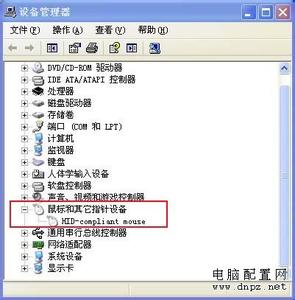在生活中有些网友反映说他们的笔记本有线鼠标没反应了,这该怎么办呢?下面就由小编来给你们说说笔记本有线鼠标没反应的解决方法吧,希望可以帮到你们哦!
笔记本有线鼠标没反应的解决方法一:首先将鼠标从电脑上拔下来。如果是机械鼠标,要先从设备管理器里面卸载鼠标以后再拆下,不能直接拔下;现在绝大部分的鼠标都是USB接口的,可以直接从电脑上拔下。
检查鼠标垫是否脏污,清理鼠标垫。
将鼠标翻过来,查看四个脚,是否有脏污。很多鼠标的使用环境比较脏的话,鼠标脚就容易积累脏污,导致鼠标被垫高,激光的反射通路被中断,从而造成鼠标移动困难。所以一定要及时将鼠标脚的脏污清理。
清理脏污可以使用螺丝刀,轻轻刮除。或者用其它办法,甚至直接用手指甲刮除也可以。
如果发现鼠标的脚丢失残缺,同样会造成鼠标移动困难卡滞。应急处理,可以用双面胶剪成鼠标脚的形状,直接粘贴在对应部位,这样就暂时可以解决问题。
如果鼠标的脚并不脏污,也没有残缺现象,那么查看激光反射通路,看看是否脏污太多,导致鼠标移不动。可以使用小毛刷将激光通路内部的脏污清除。
经过上述检查处理无效的话,如果是无线鼠标,检查电池,建议更换新电池。
在排除了上述原因,经过上述处理以后,鼠标还是移动困难,则一般是鼠标内部电路故障,应该考虑更换新的鼠标。
笔记本有线鼠标没反应的解决方法二:首先检查一下自己的笔记本电脑右侧的USB接口插上U盘可不可以正常使用,如果可以正常使用的话,那么,多半是可以解决的啦,解决的方法很简单,那就是重启电脑啦。
电脑系统重启之后一般就可以正常使用啦,但是如果小伙伴们发现重启之后还是不可以正常使用的话,那么,接下来,就请更新一下自己的软件驱动吧,一般情况下,需要更新芯片组驱动来解决这个问题。
在更新芯片组驱动的时候,一般要卸载掉原先的驱动程序,推荐使用驱动精灵软件,安全可靠,笔者使用过多次了,很好使的。驱动程序更新完毕之后,进入设备管理器,然后选择通用串行总线设备,点击“扫描硬件改动”。

按照上面的大致操作步骤,一般情况下,我们就可以成功的解决上述问题了,如果还没有解决,请看下面的步骤。在这个步骤中,我将会怀疑是USB接口的兼容性或者是供电不足的问题,因为这样的情况下,左边的接口是可以正常使用的,具体的解决办法可能是在另一个操作系统中进行测试,看看能否解决该问题。
 爱华网
爱华网